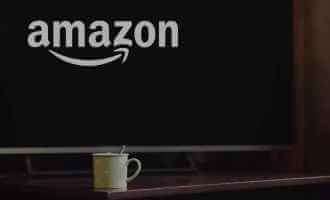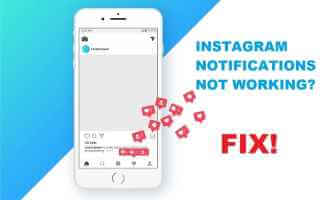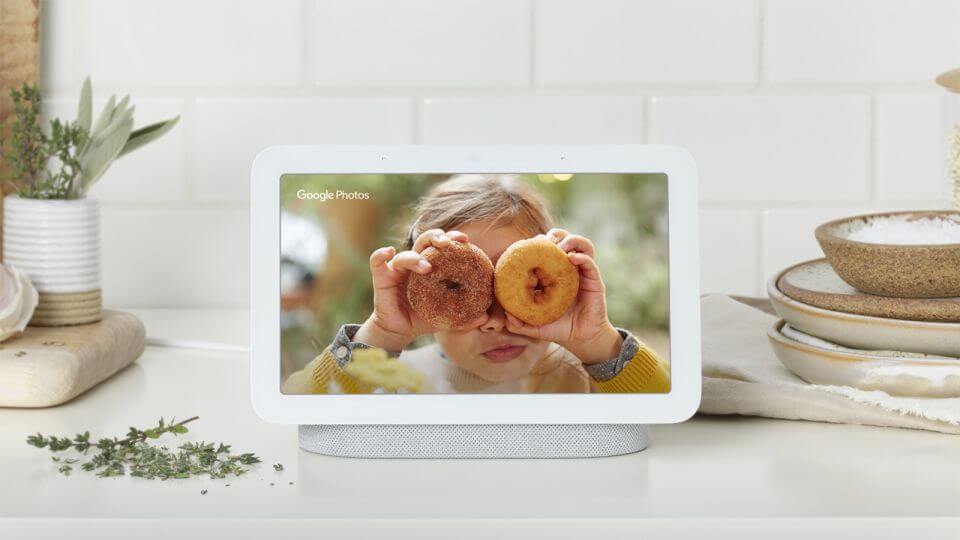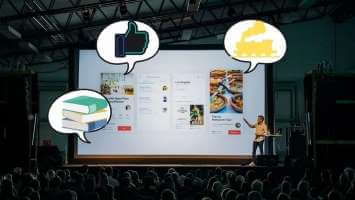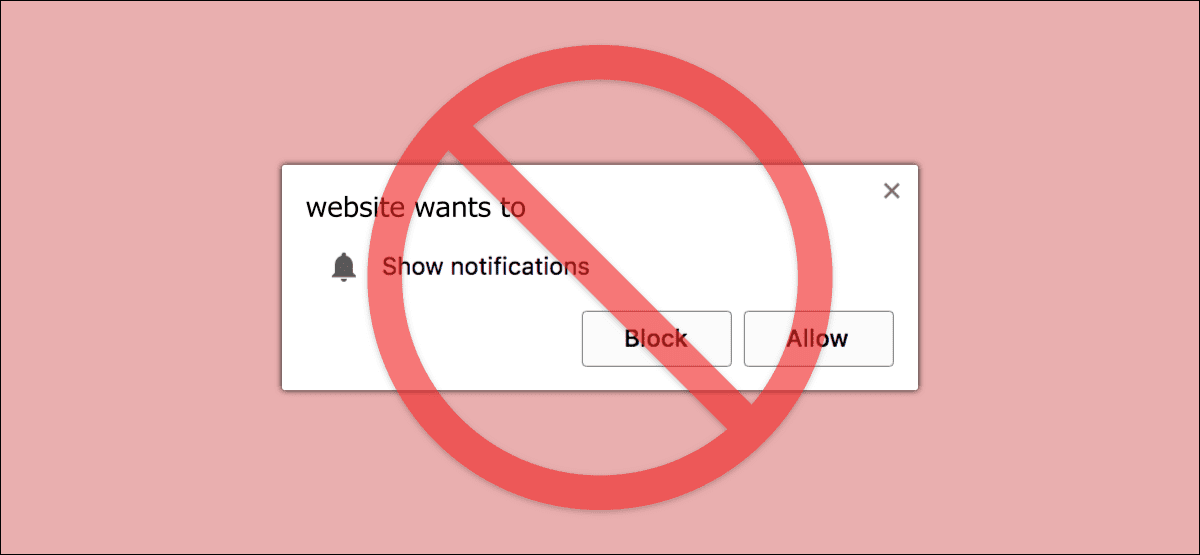Det er et faktum at et nettsted som laster veldig sakte kan resultere i en dårlig rangeringsfaktor. Ja riktig. Du har kanskje ikke tålmodighet til å håndtere sakte lasting av nettsider, og det er derfor du er her! Når du prøver å få tilgang til en hvilken som helst nettside i nettleseren din, kan du noen ganger bli blokkert fra å få tilgang til den. Dette kan skje når du nektes tilgang til disse nettsidene (på grunn av tillatelsesrettigheter) eller når du prøver å få tilgang til tomme nettsider. Hvis du vil vite hvordan du fikser 403-feil på Google Chrome, er du på rett sted! Vi presenterer en perfekt guide som vil hjelpe deg å forstå hvordan du fikser 403 Forbidden-feil på Google Chrome.
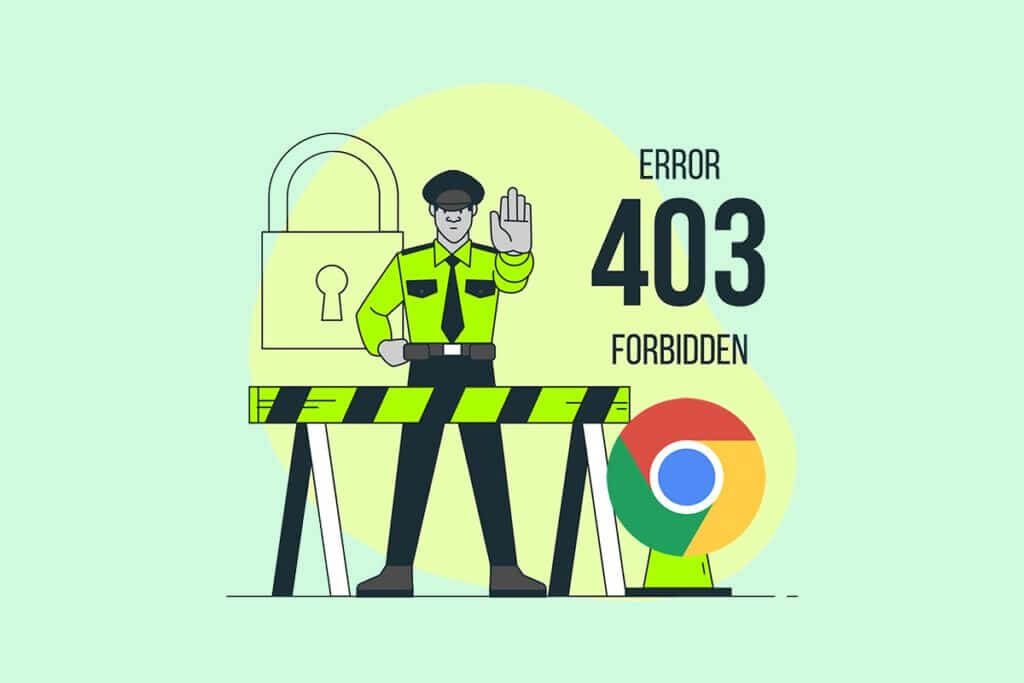
Hvordan fikse 403-feil på Google Chrome
403 Forbidden Error er en HTTP-statuskode som indikerer at du ikke har tilgang til nettstedet. Når nettstedeiere tildeler passende tillatelsesrettigheter til nettsider, og hvis du ikke har dem, kan du oppleve de samme rettighetene. På den annen side, hvis eieren av nettstedet ikke har satt tillatelsene riktig, vil du møte den samme feilen. Du kan støte på feilen i noen andre formater som f.eks
- Forbidden 403
- HTTP 403 Forbidden
- HTTP-feil 403 – forbudt
Og også
- HTTP-feil 403.14 – forbudt
- error 403
- Forbudt: Du har ikke tillatelse til å få tilgang til [Directory] på denne serveren
- Feil 403 - Forbudt
I de fleste tilfeller er det ikke mye du kan gjøre for å løse problemet. Men hvis dette er en midlertidig feil, her er noen få ting som vil hjelpe deg å vite hvordan du fikser 403-feilen.
Hva forårsaker 403 Forbidden Error?
Hvis du har feilkonfigurerte tilgangsrettigheter på klientsiden, kan du sannsynligvis fikse problemet selv. Feil lese-, skrive- og utføringstillatelser for filen eller mappen forårsaket av egenskapene til mappen/filen kan være årsaken bak problemet. Bortsett fra disse faktorene, er det noen få andre kilder til 403 Forbidden Error. De er listet opp nedenfor.
- Privat innhold krever passende tillatelser.
- Innhold begrenset av brukeren.
- Få tilgang til geobegrensede nettsider.
- Tilstedeværelsen av skadelig programvare / virus.
- Ugyldig eller blokkert IP-adresse.
- Skrivefeil i URL-en.
- Internett-tilkoblingsfeil.
- Korrupt cache eller inkompatible utvidelser eller tillegg i nettleseren.
Gå nå til neste del for å lære hvordan du fikser 403 Forbidden-feil på Google Chrome.
Grunnleggende feilsøkingstrinn
Følg disse grunnleggende feilsøkingstrinnene for å fikse nevnte feil.
- Last inn nettsider på nytt: Den primære løsningen for en vanlig nettleserrelatert feil er å laste inn nettsider på nytt for å løse eventuelle interne feil. Du kan laste inn nettsider på nytt direkte i Chrome ved å trykke Last inn på nytt-knappen Eller ganske enkelt ved å klikke videre Ctrl + R-tastene på den tilsvarende nettsiden.
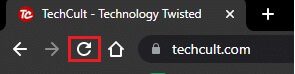
- Sørg for at nettadressen er riktig: Sørg for at nettadressen er perfekt uten skrivefeil. Sjekk .html- eller .com-utvidelsene og om de er klarert. Vær oppmerksom på at en normal URL vil ende på .com, .html, .org, .in, .php osv., mens en katalog-URL vil ha et suffiks "/".
- Prøv en annen enhet: Sjekk om problemet er med enheten din eller nettstedet. Koble til en annen enhet og prøv å få tilgang til den samme nettsiden på den. Hvis du støter på den samme 403-feilen på en annen enhet, kan det være et problem med nettstedet. På den annen side, hvis du ikke støter på problemet på en annen enhet, er problemet med datamaskinen din.
- Start ruteren på nytt: Hvis du bruker en Wi-Fi-tilkobling i stedet for Ethernet, er det få sjanser for at eventuelle konfigurasjonsproblemer med ruteren kan forårsake problemet.
Legge merke til: For å starte nettverkstilkoblingen på nytt, start ruteren på nytt som vist nedenfor.
1. Søk etter På/av-knapp på baksiden av ruteren. Klikk på knappen én gang for å slå av ruteren.
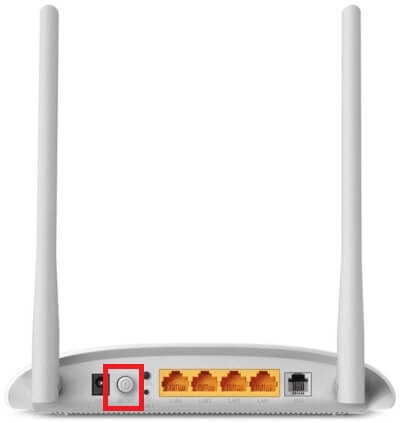
2. Trekk ut støpselet strømkabel Og vent til strømmen er helt tappet fra kondensatorer. Nå er ruteren din fullstendig tappet for strøm.
3. Vent litt Korrekt Før du gjenoppretter strømmen, vent til nettverket kobles til igjen.
- Sjekk om du er logget ut: Hvis du prøver å få tilgang til nettsiden fra nettleserloggen din, kan du være logget ut av nettsiden/appen akkurat nå. Så sjekk om du er logget inn og sørg for at du ikke vil møte feilen igjen.
- Prøv igjen senere: Tålmodighet er viktig. Start datamaskinen på nytt og prøv å få tilgang til nettstedet etter en stund. Sjekk om du står overfor problemet igjen.
- Hvis du ikke får noen reparasjon ved å utføre de grunnleggende feilsøkingsmetodene beskrevet ovenfor, er det på tide å prøve de avanserte feilsøkingsalternativene for å lære hvordan du fikser 403-feil. Her er noen enkle, men effektive metoder ordnet i kronologisk rekkefølge som vil hjelpe deg å forstå hvordan for å fikse feil 403. Følg dem i samme rekkefølge for perfekte resultater.
Metode XNUMX: Synkroniser dato og klokkeslett
Når du prøver å få tilgang til noen nettsider i Google Chrome, sikrer serveren om datamaskinens dato og klokkeslett er relatert til datoen og klokkeslettet til serveren som befinner seg i den aktuelle geografiske plasseringen. Denne funksjonen kan virke ubemerket av mange brukere, men den er først og fremst ment for å unngå datatyveri eller misbruk av data. Du kan også få en 403 Google-feil når du har feil dato- og klokkeslettinnstillinger på datamaskinen med Windows 10. Sørg for at datoen og klokkeslettet er riktig på datamaskinen din ved å følge trinnene nedenfor.
1. Skriv Innstillinger for dato og klokkeslett på Windows søkefelt
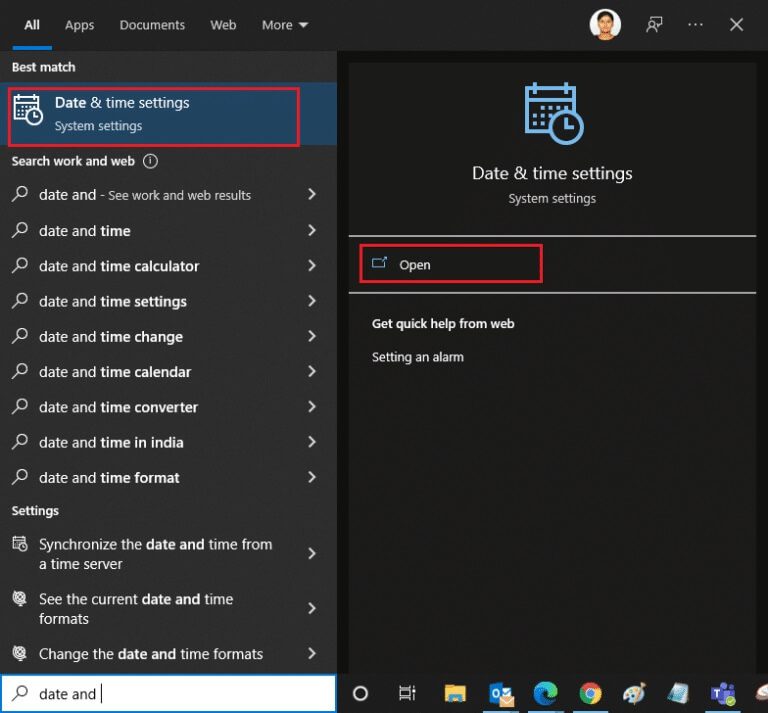
2. Sjekk ut tidssone Velg det fra rullegardinlisten og sjekk om det er ditt nåværende geografiske område.
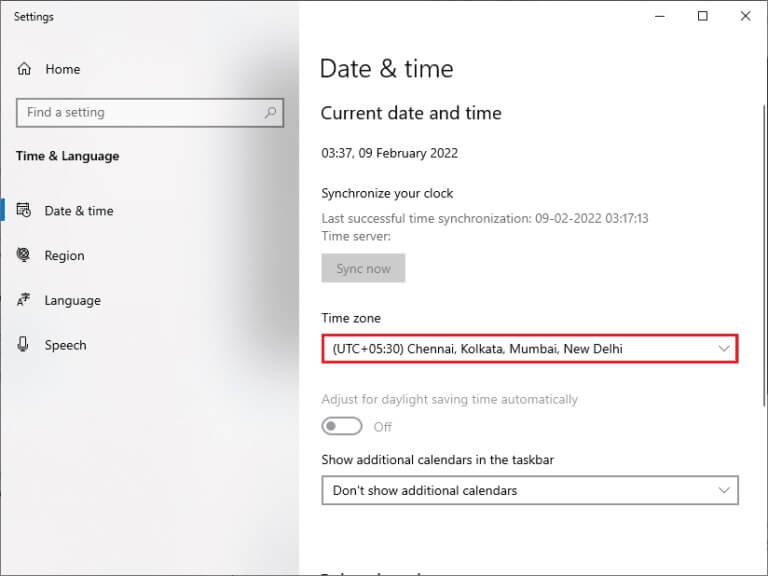
3. Sørg deretter for å matche tid og dato مع Universell tid og dato.
Hvis det er noen forskjell, fiks det og sjekk om du har løst problemet.
Metode 2: Bruk privat nettlesing
Hvis du står overfor Forbidden 403-feilen på grunn av sikkerhets- og personvernårsaker, kan du prøve inkognitomodus. Her vil ikke søkehistorikken din eller de siste sidene bli overvåket eller logget, og dermed skjuler den alle korrupte informasjonskapsler og cache som er ansvarlig for 403-feil i Google. Følg trinnene nevnt nedenfor for å åpne nettsiden i privat modus.
1. Åpne Google Chrome.
2. Klikk på trepunktsikon i øvre høyre hjørne.
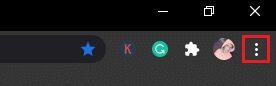
3. Velg et alternativ Nytt inkognitovindu Eller trykk og hold Ctrl + Shift + N-tastene i Chrome for å kjøre den.
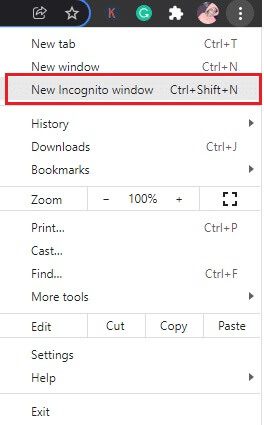
Metode XNUMX: Fjern cache og informasjonskapsler
Nettleserens hurtigbuffer og informasjonskapsler lagrer nettleserdataene dine. Hvis det er noen mistenkelige data lagret lokalt, eller hvis dataene er korrupte eller inkompatible, kan du støte på en 403 Google-feil. Tøm derfor de innsamlede nettleserdataene, hurtigbufferen og informasjonskapslene for å fikse problemet.
1. Åpne Chrome -nettleser.
Legge merke til: Du kan navigere direkte på siden for å slette nettleserloggen i Chrome ved å skrive chrome://settings/clearBrowserData i søkefeltet.
2. Klikk på trepunktsikon i øvre høyre hjørne.
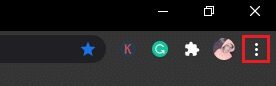
3. Klikk på Flere verktøy Som vist under.
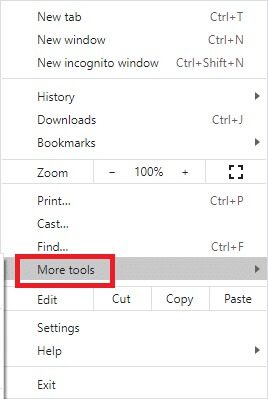
4. Klikk slett nettleserdata...
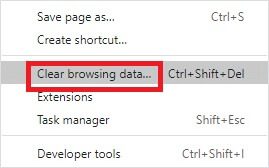
5. Velg her Tidsramme for at handlingen skal fullføres. For eksempel hvis du vil Slett dataene fullstendig , velg Hele tiden og klikk Slett data.
Legge merke til: Sørg for å krysse av for informasjonskapsler og andre nettstedsdata og boksen Bufrede bilder og filer før du sletter dataene fra nettleseren din.
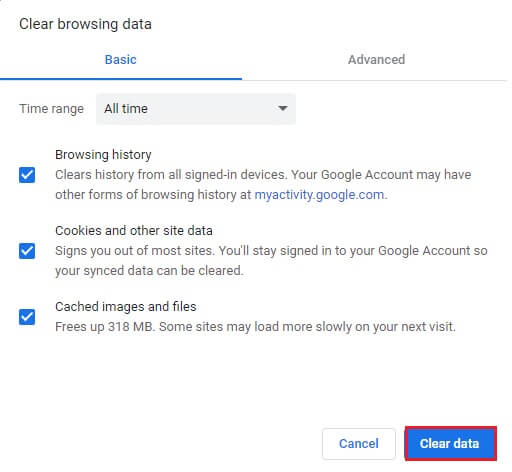
Sjekk nå om du har løst problemet.
Metode XNUMX: Deaktiver utvidelser (hvis aktuelt)
Du kan glede deg over et bredt utvalg av tredjepartsutvidelser og tillegg for Chrome ved å legge dem til i nettleseren din. Hvis de er lastet ned fra en pålitelig kilde, bør du ikke ha noe problem med å jobbe med dem. Men hvis noen utvidelser eller tillegg forstyrrer Chrome-funksjonaliteten, bør du deaktivere alle midlertidig for å fikse feilene. Her kan du finne ut hvordan du gjør det.
1. Slå på Google Chrome -nettleser.
Legge merke til: For å hoppe over trinnene for å komme til utvidelsessiden, skriv inn chrome://extensions/ i søkefeltet og trykk Enter.
2. Klikk på trepunktsikon i øvre høyre hjørne.
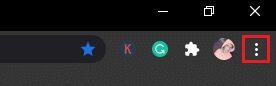
3. Velg et alternativ Flere verktøy.
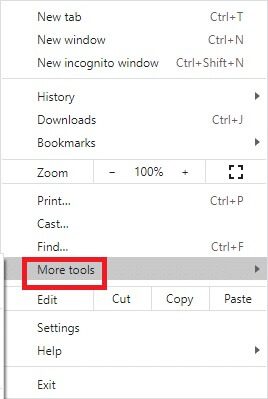
4. Klikk utvidelser.
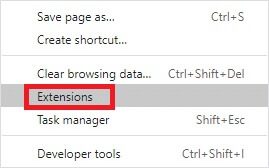
5. Til slutt slår du av utvidelsen du vil deaktivere. Hvis du ikke møter noen feil etter å ha deaktivert en bestemt utvidelse, klikker du på et alternativ fjerning for å slette den fra nettleseren din.
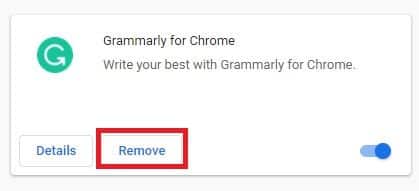
Metode XNUMX: Kjør en skadelig skanning
Forbidden 403-feil kan oppstå på grunn av malware-angrep på datamaskinen din. Bugs som har trengt inn på datamaskinen kan infisere og ødelegge kjerneprogramfiler som fører til den omtalte feilen. For å unngå konflikter, bruk Antivirus programvare Som kan overvåke datamaskinen eller skanne hele datamaskinen som vist nedenfor.
1. Trykk på Windows + R-tastene sammen for å låse opp Windows-innstillinger.
2. Klikk Oppdatering og sikkerhet
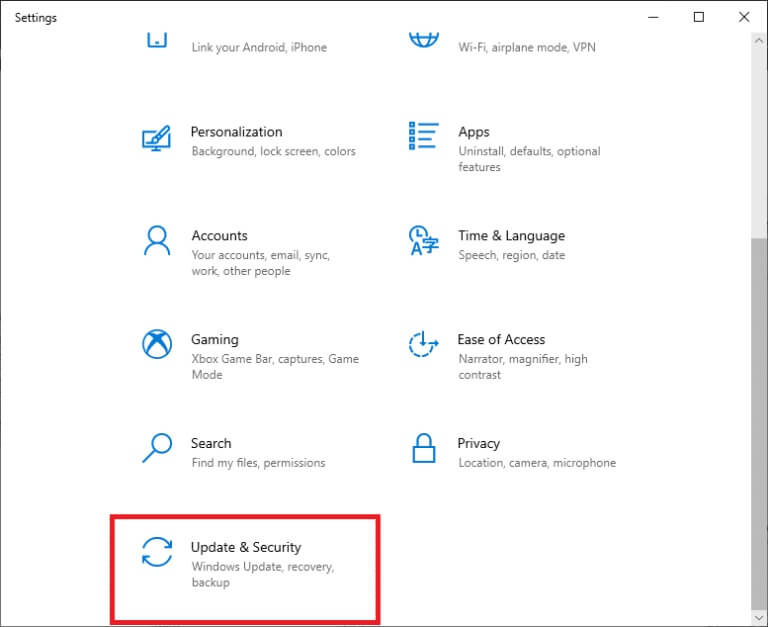
3. Klikk Windows-sikkerhet og velg Beskyttelse mot virus og trusler.
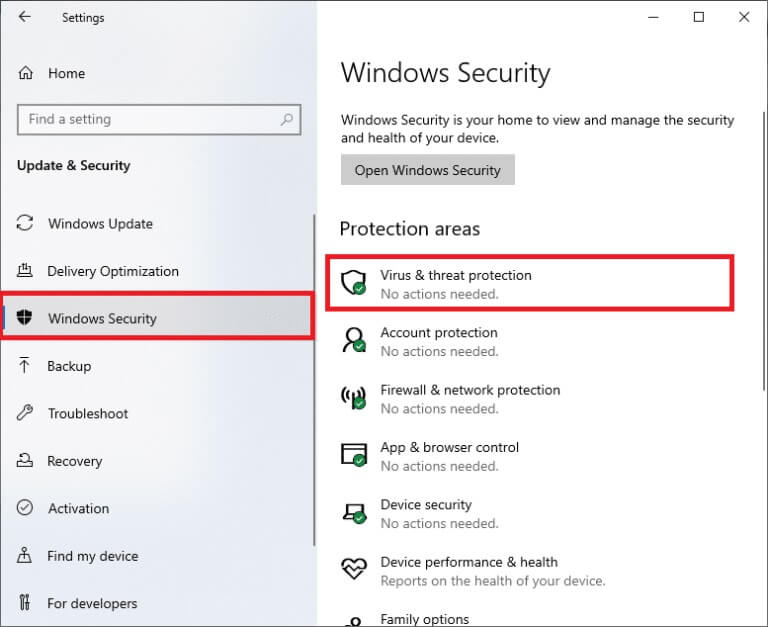
4. Klikk Skannealternativer.
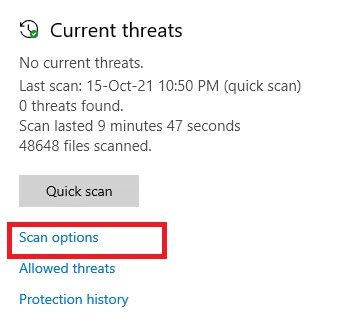
5. Velg et alternativ skanning i henhold til dine preferanser og klikk på Skann nå.

6 a. Alle trusler vil bli listet opp her. Klikk Sett i gang handlinger innenfor Aktuelle trusler.
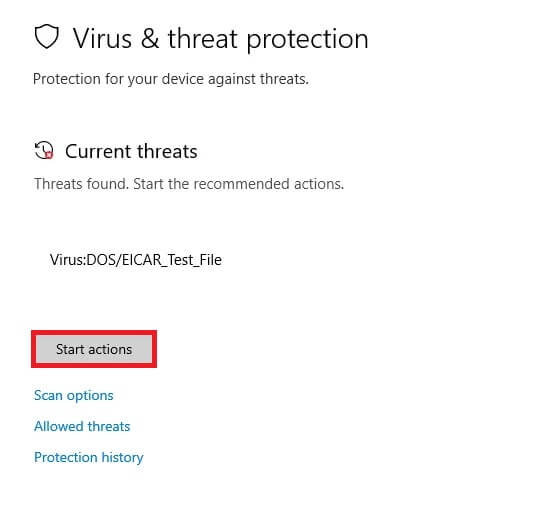
6 b. Hvis du ikke har noen trusler i systemet ditt, vises systemet "Det er ingen aktuelle trusler."
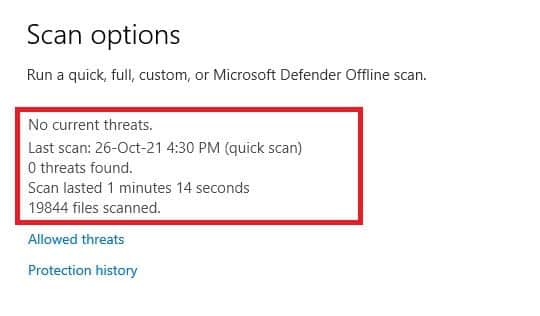
vil Windows Defender Fjern alle virus og skadelig programvare når skanningsprosessen er fullført.
Metode 6: Windows Update
Microsoft prøver å forbedre alle versjonene av Windows for å få en feilfri nettleser. Du kan fikse feil og oppdateringer på din Windows 10-datamaskin ved å oppdatere den. Følg trinnene nedenfor for å oppdatere din Windows-PC.
1. Trykk på Windows-tast + I samtidig å løpe Innstillinger.
2. Klikk Square Oppdatering og sikkerhet , Som vist.
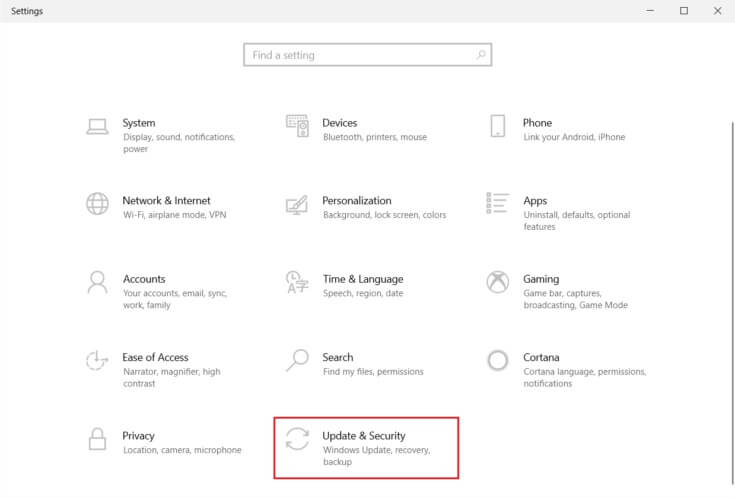
3. inn Windows Update-fanen , Klikk Se etter oppdateringer-knappen.
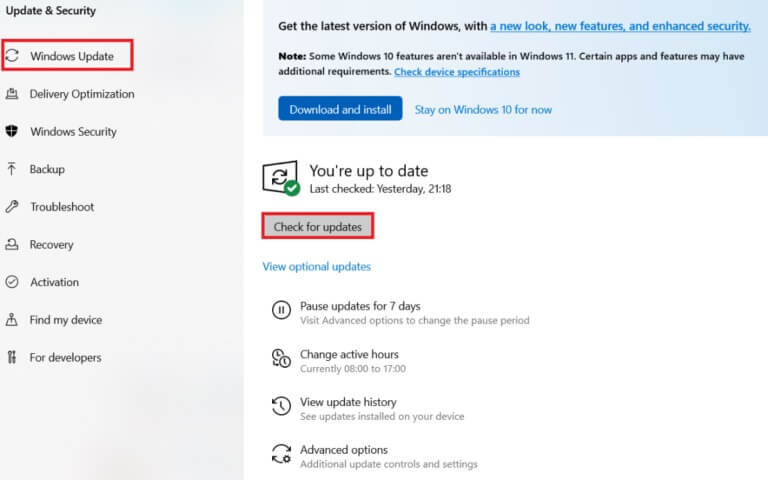
4A. Hvis tilgjengelig ny oppdatering , Klikk INSTALLERE NÅ Følg instruksjonene for å oppdatere.
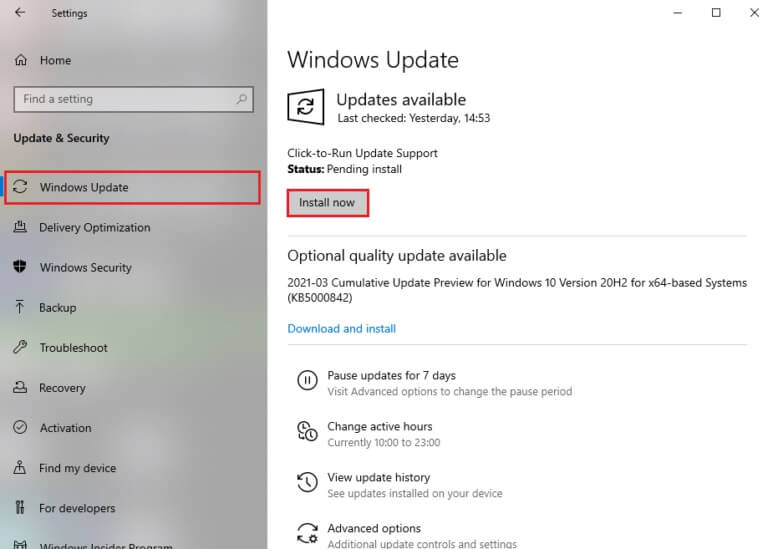
4 b. Ellers hvis Windows oppdatert , vil den vise deg en oppdatert melding.
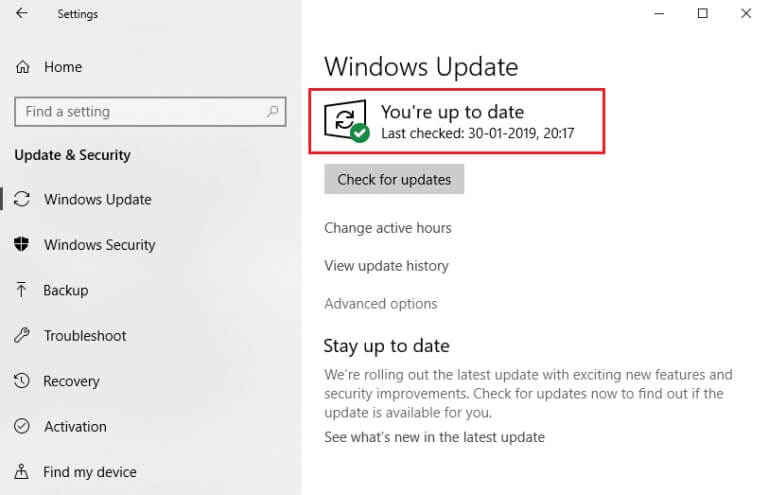
Metode XNUMX: Oppdater Chrome
Eldre nettlesere støtter kanskje ikke improviserte versjoner av nettsider, noe som fører til 403 Forbidden-feilen. For å fikse feil og problemer, oppdater Google Chrome som vist nedenfor.
1. Slå på Google Chrome -nettleser.
2. Klikk på trepunktsikon for å utvide listen Innstillinger.
3. Velg deretter Hjelp > Om Google Chrome Som vist under.
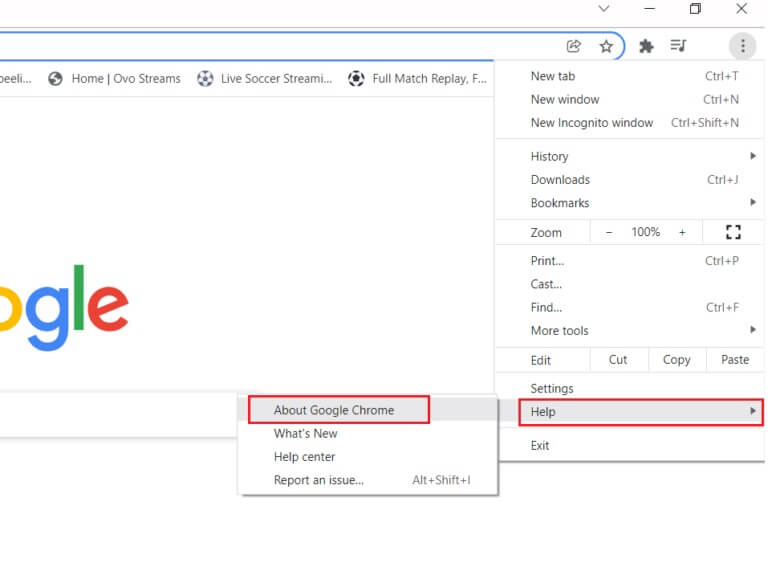
4. Tillat Google Chrome Sjekker etter oppdateringer. Skjermen vil vise meldingen Se etter oppdateringer, som vist.
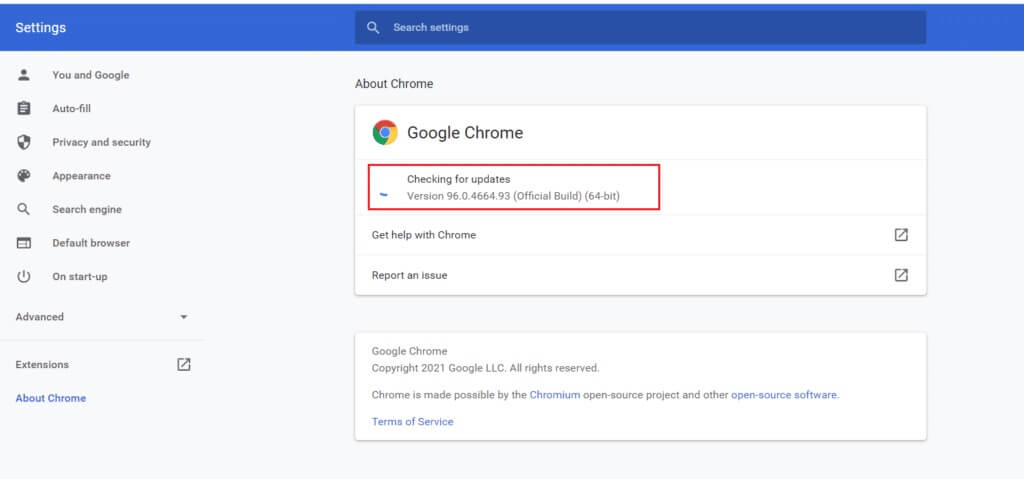
5a. Hvis oppdateringer er tilgjengelige, trykk Oppdater-knappen.
5 b. Hvis det er gjort Chrome-oppdatering Den vil faktisk vises Oppdatert Google Chrome-melding.
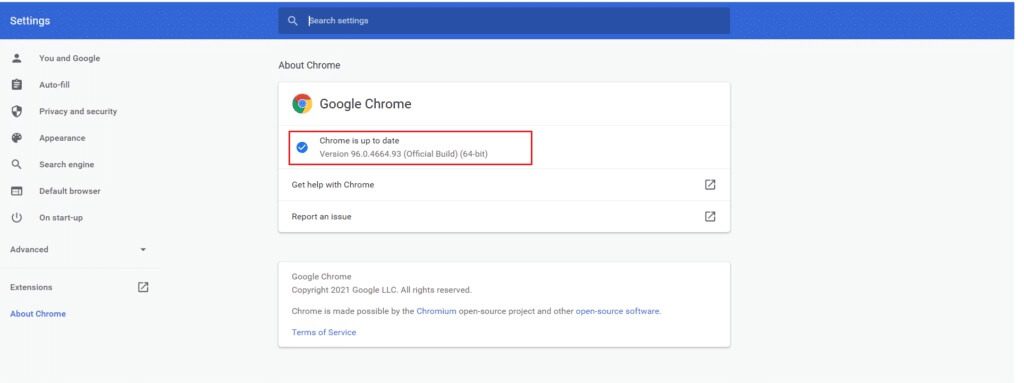
6. Til slutt, Start nettleseren på nytt med den nyeste versjonen og sjekk om du fikset 403 Forbidden-feilen.
Metode XNUMX: Skann etter skadelig programvare
Hvis datamaskinen din har inkompatibel programvare og dens filer som forstyrrer en bestemt nettside, kan du støte på 403 Forbidden Error. Du kan fjerne dem ved å følge disse trinnene.
1. Slå på Google Chrome og klikk Ikon med tre prikker > Innstillinger Som vist.
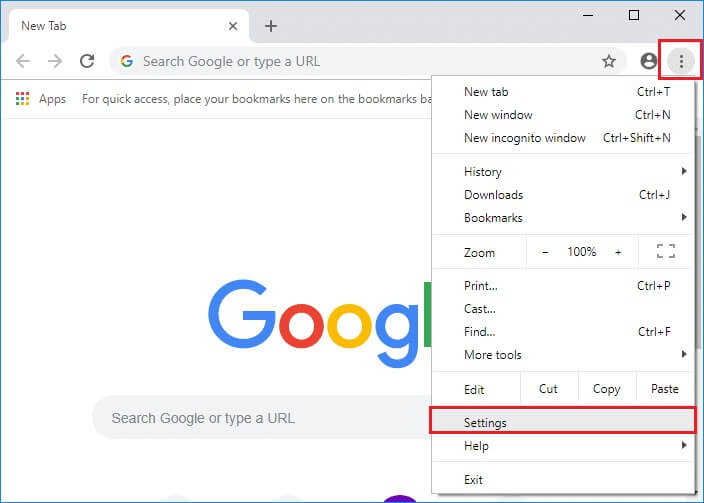
2. Klikk her Avansert oppsett i venstre rute og velg et alternativ Tilbakestill og rengjør.
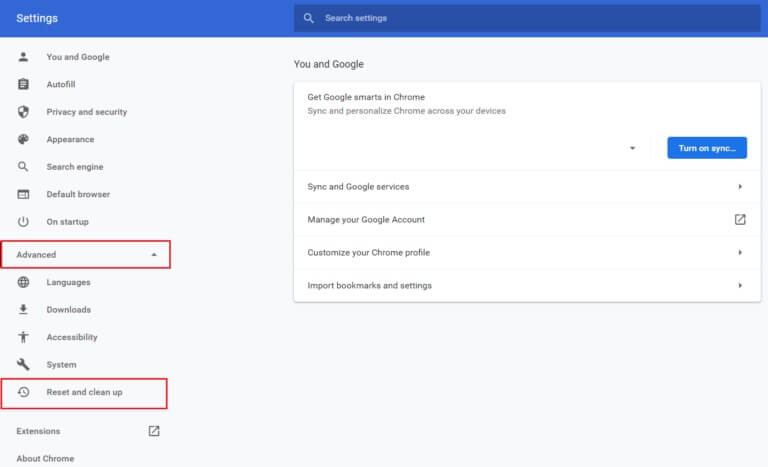
3. Velg nå et alternativ Rengjøring av datamaskin Som vist under.
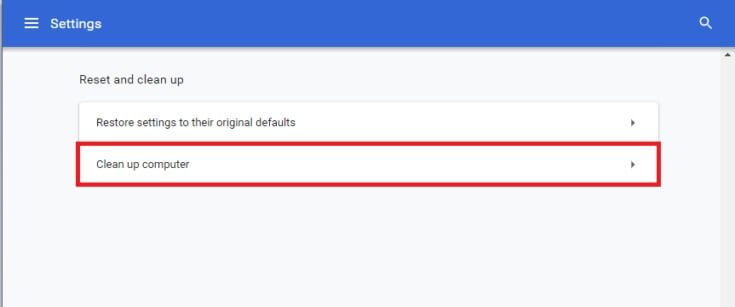
4. Her klikker du på knappen "Søk" Gjør det mulig for Chrome å finne skadelig programvare på datamaskinen din.
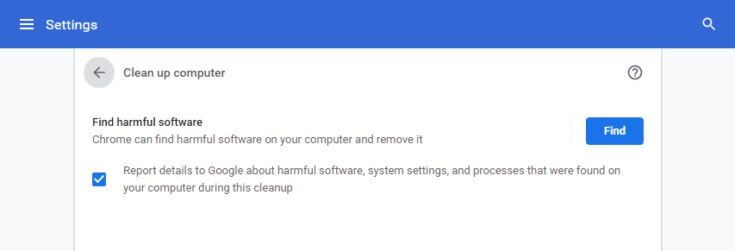
5. Vent til prosessen er fullført og fjern skadelig programvare oppdaget av Google Chrome.
Metode 9: Endre LAN-innstillinger
Mange nettverkstilkoblingsproblemer kan utløse Forbidden 404-feilen i Google, og du kan fikse dem ved å tilbakestille de lokale nettverksinnstillingene som vist nedenfor.
1. Åpne kontrollpanel ved å skrive det inn Windows søkefelt.
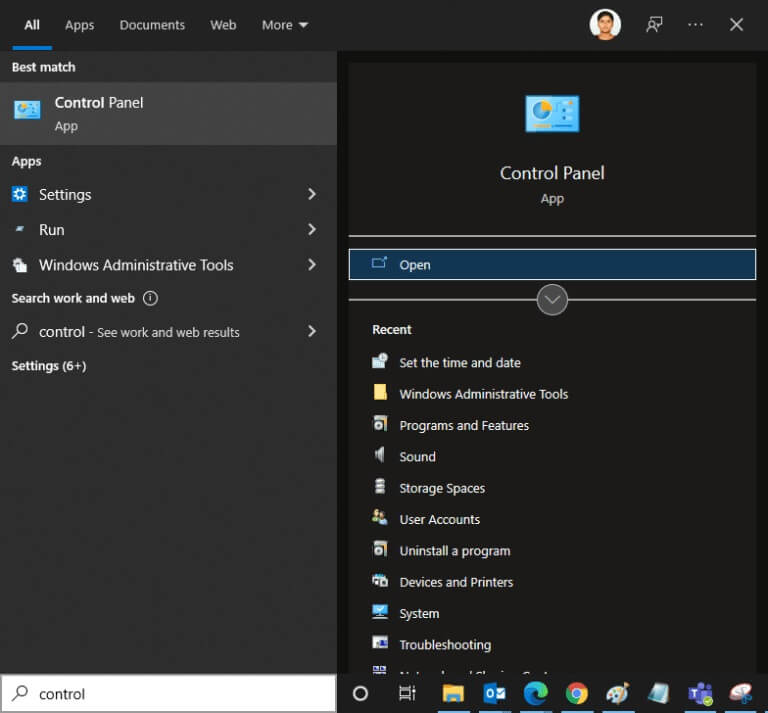
2. Still inn alternativet Vis etter kategori og velg Nettverk og Internett-tilkobling.
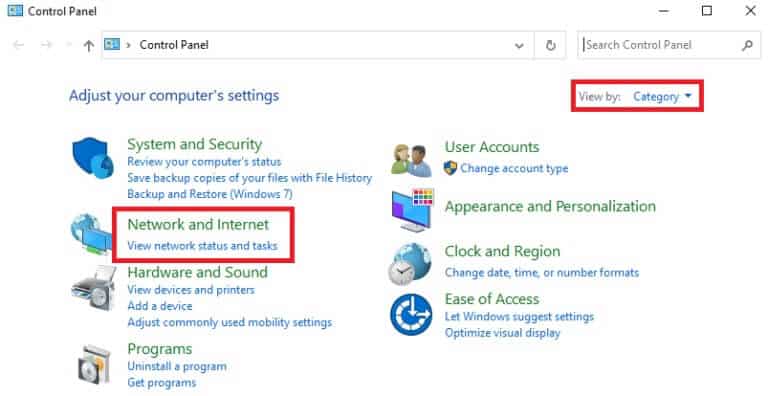
3. Klikk Internett instillinger.
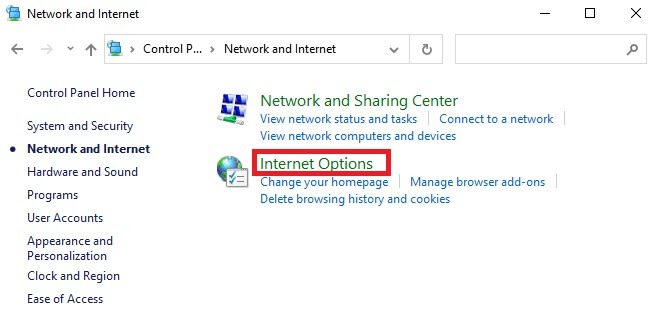
4. I et vindu Internett-egenskaper , Gå til Fanen Tilkoblinger og velg LAN-innstillinger.
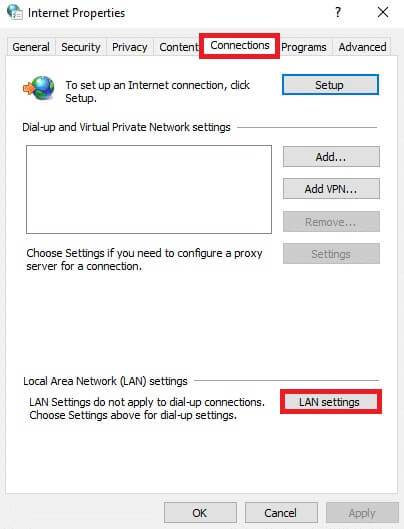
5. Merk av i boksen Oppdag innstillinger automatisk Pass på å ikke velge Bruk en proxy-server til LAN-boksen (med mindre du trenger det).
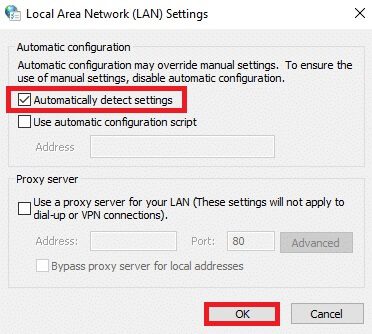
6. Til slutt trykker du på "OK" For å lagre endringene og sjekke om du er i stand til å fikse 403 Forbidden-feil på Google Chrome.
Metode XNUMX: Deaktiver VPN og proxy
Hvis nettverkstilkoblingen din hindrer deg i å få tilgang til Google-klienter, kan du prøve å bruke en annen tilkobling eller deaktivere VPN/proxy. Deretter følger du trinnene for å utføre det samme for å fikse 403 Forbidden-feil i Google Chrome.
1. Kom deg ut Google Chrome Og vær sikker Lukk alle apper relatert til Chrome من Oppgavebehandling.
2. Trykk på Windows-knapp Og skriv Fullmektig.
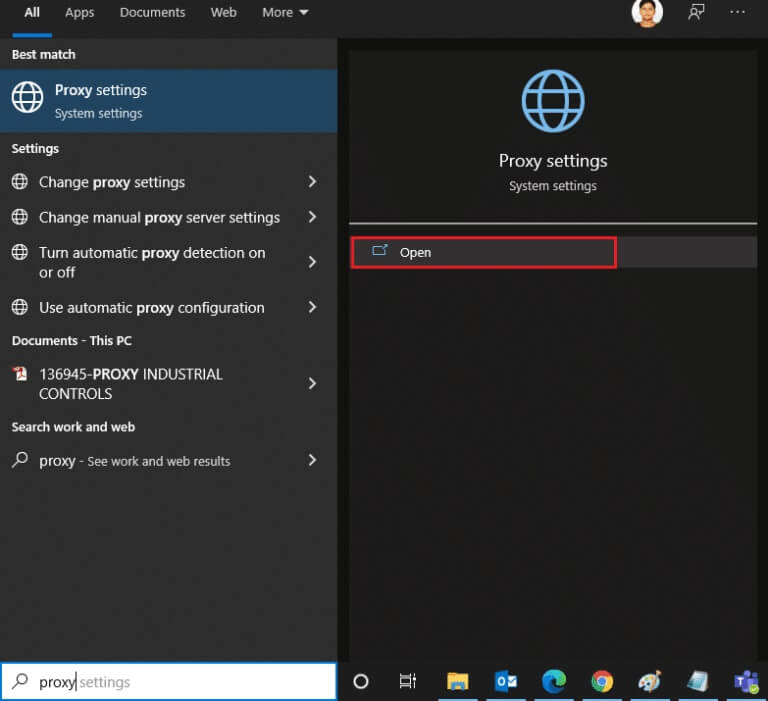
3. Åpne proxy-innstillinger fra søkeresultatene.
4. Her slår du av følgende innstillinger.
- Oppdag innstillinger automatisk
- Bruk oppsettskriptet
- Bruk en proxy-server
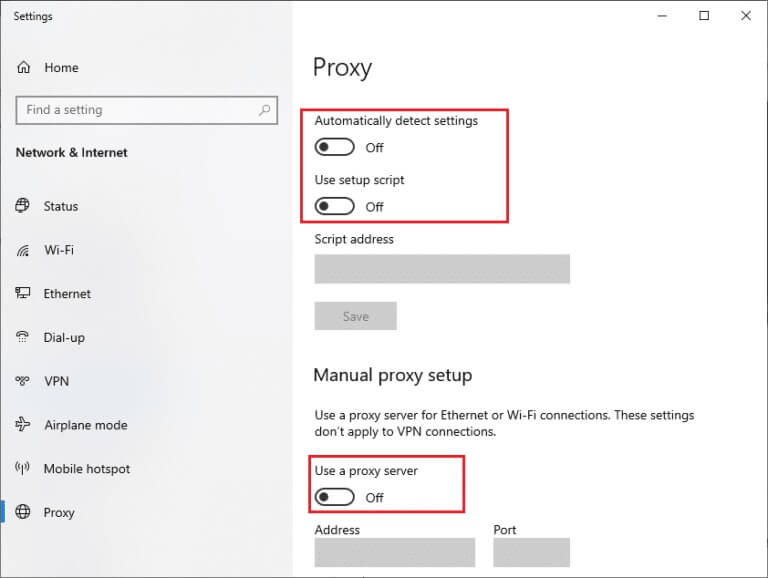
5. Slå på nå Google Chrome Igjen og prøv å besøke nettsidene.
6. Hvis ikke, bruk en VPN-klient og sjekk om problemet ditt er løst. Hvis ikke, prøv å koble datamaskinen til et annet nettverk, for eksempel Wi-Fi eller en mobil hotspot.
Metode 11: Bruk Google DNS-adressen
Mange brukere rapporterte at det vil Reparer Forbidden 403-feil Ved å endre DNS-adressen gitt av Internett-leverandøren. du kan bruke Google DNS-adresse For å fikse 403 Forbidden-feilen på Google Chrome, her er noen instruksjoner for å endre DNS-adressen til datamaskinen din.
1. Start dialogen "arbeid" ved å trykke Windows + R-tastene sammen.
2. Skriv nå ncpa.cpl og trykk på enter-tasten.
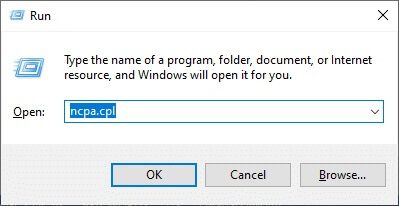
3. Høyreklikk på Aktiv nettverksadapter (som Wi-Fi) og velg Kjennetegn.
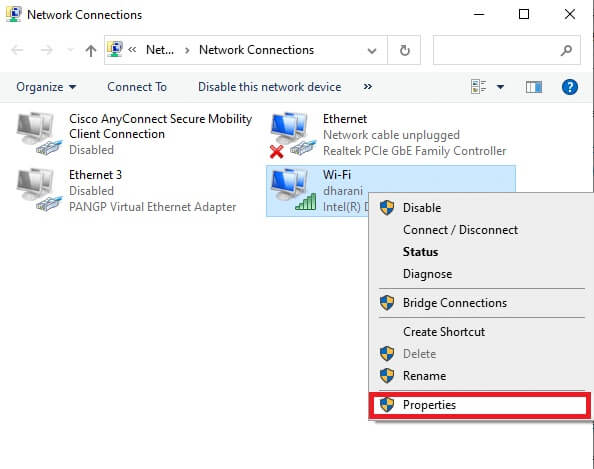
4. Nå vises et vindu Wi-Fi-egenskaper. Klikk Internet Protocol versjon 4 (TCP / IPv4) og klikk Kjennetegn.
Legge merke til: Du kan også dobbeltklikke på Internet Protocol Version 4 (TCP/IPv4) for å åpne egenskapsvinduet.
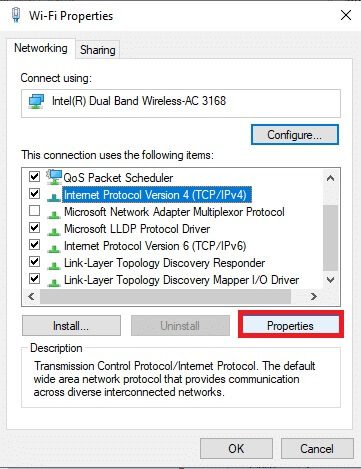
5. Velg ikonet Bruk følgende DNS-serveradresser. Deretter skriver du inn verdiene som er oppført nedenfor i feltet Foretrukket DNS-server og alternativ DNS-server.
8.8.8.8
8.8.4.4
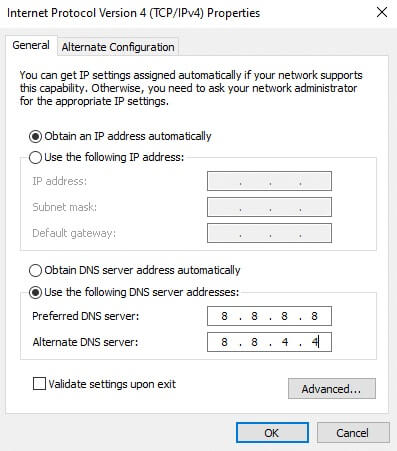
6. Velg Valider innstillinger ved avslutning og klikk OK.
7. Lukk vinduet, og denne metoden vil fikse den forbudte 403-feilen.
Metode 12: Hviteliste URL-en i antivirus- og brannmuren
Hvis datamaskinen din er fri for trusler etter skanning av skadelig programvare, og hvis operativsystemet ditt er oppdatert, men du fortsatt står overfor den forbudte feilen i Chrome, er det noen sjanser for at supersikkerhetspakken blokkerer deg fra å få tilgang til en bestemt innholds-URL. Her er noen instruksjoner for å legge til URL-er til hvitelisten i antivirusprogrammet ditt.
Alternativ XNUMX: Nettadressehviteliste
Legge merke til: Her tas Avast Antivirus som eksempel. Følg trinnene i henhold til antivirusprogramvaren din.
1. Gå til Søk -meny , Og skriv Avast og klikk menyalternativet i øvre høyre hjørne.

2. Klikk innstillinger.
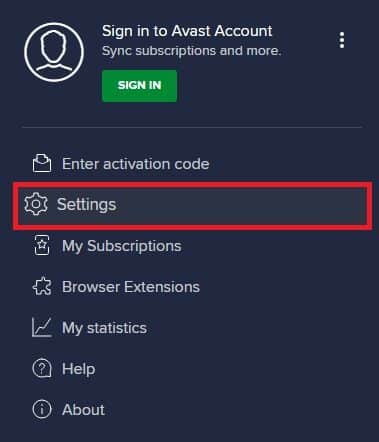
3. inn Generelt-fanen , bytt til fane "unntak" og klikk "Legg til et avansert unntak" innenfor et felt "Unntak".
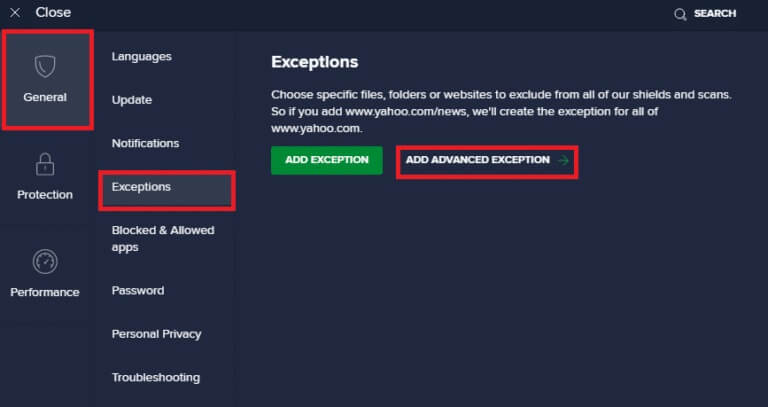
4. I det nye vinduet klikker du nettsted / domene
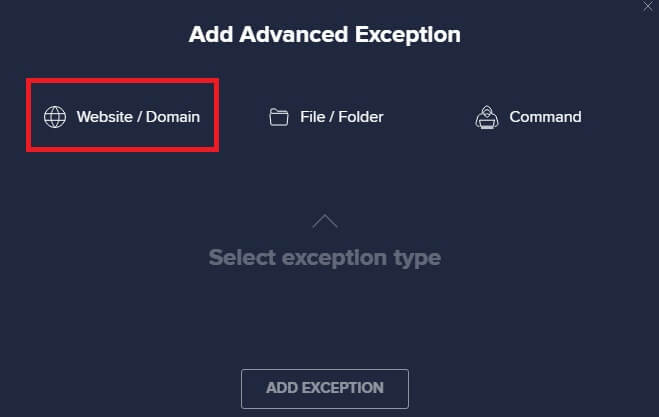
5. Skriv nå URL i type url-bane. Etter det klikker du på et alternativ legge til et unntak.
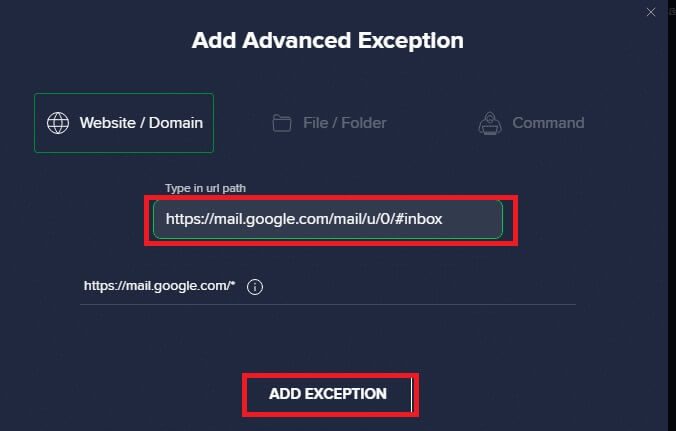
6. Hvis du vil fjerne URL من Avast hviteliste , gå til Innstillinger > Generelt > Unntak og klikk søppelikon.
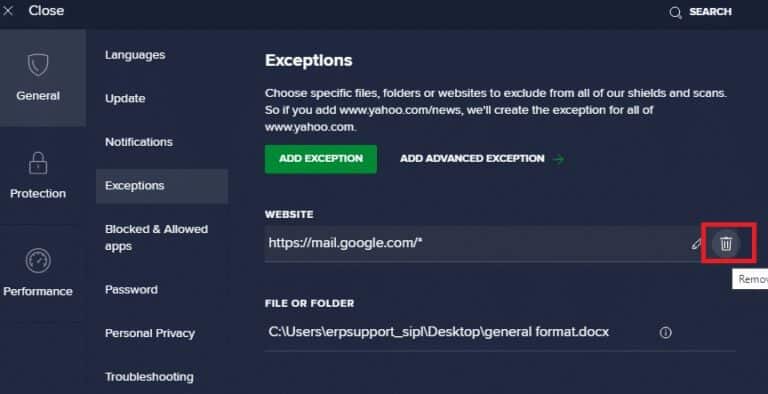
Alternativ to: URL-hviteliste i Windows Defender-brannmur
1. Trykk på Windows -nøkkel Og skriv Windows Defender brannmur.
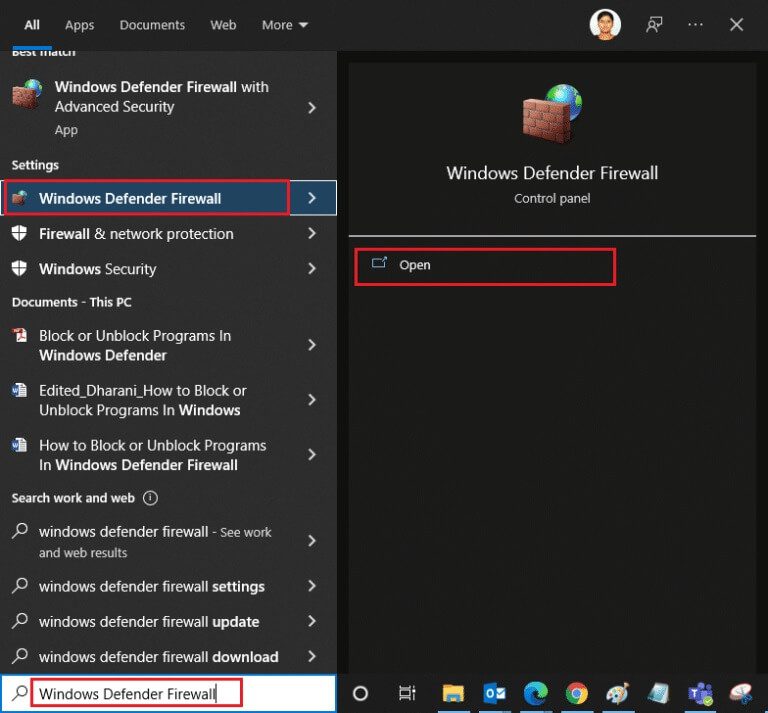
2. I popup-vinduet trykker du på Tillat en app eller funksjon gjennom Windows Defender-brannmuren.
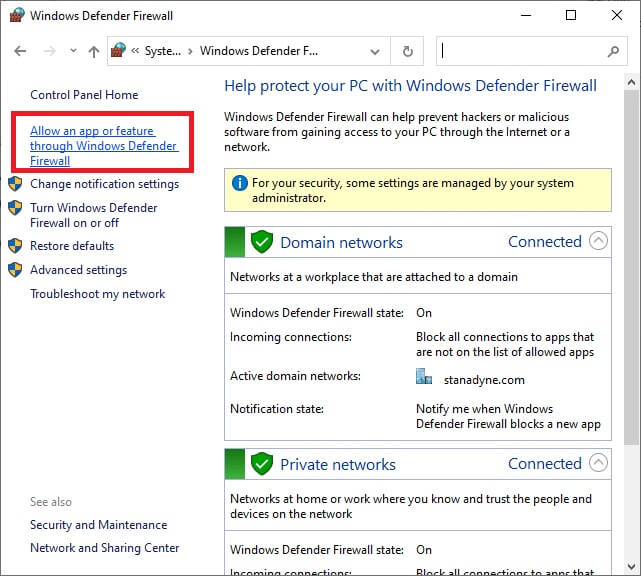
3. Klikk Endre innstillinger. Til slutt, sjekk at Chrome tillater passering gjennom brannmuren.
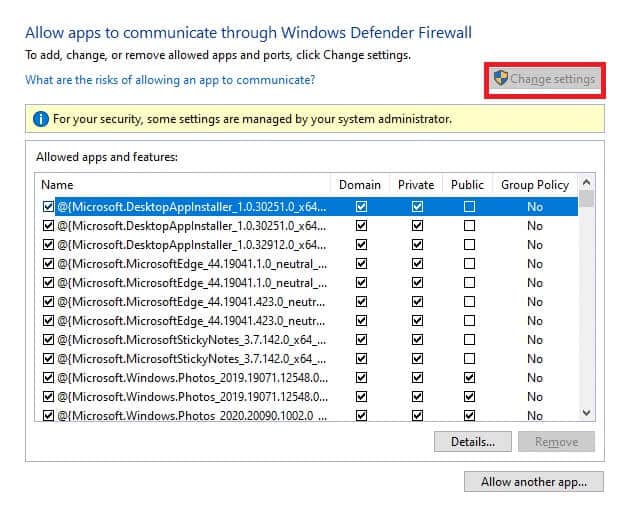
4. Du kan bruke Tillat en annen app... For å bla gjennom programmet ditt hvis ønsket program eller program ikke er på listen.
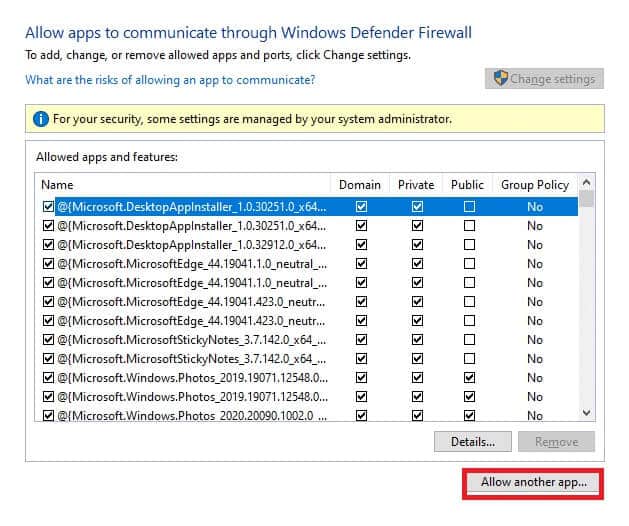
5. Til slutt trykker du på "OK" for å lagre endringene.
Metode 13: Kontakt Internett-leverandøren
Hvis det ikke fungerer, prøv Tilbakestill Chrome Eller installer den på nytt om nødvendig og sjekk om du står overfor feilen igjen. Men hvis du ikke får noen reparasjon for 403 Forbidden Error i Google Chrome, er det best å kontakte Internett-leverandøren (ISP) eller nettstedeiere for å be om hjelp.
Vi håper denne veiledningen var nyttig og at du lærte hvordan du fikser 403-feil i Google Chrome. Fortell oss hvilken metode som fungerer best for deg. Også, hvis du har spørsmål/forslag angående denne artikkelen, legg dem gjerne igjen i kommentarfeltet.